WPS excel创建复合图表的方法
2024-05-09 09:53:15作者:极光下载站
wps这款办公软件是大家都比较喜欢的一款可以进行数据制作和文档编辑的软件,里面提供的功能十分的强大,当你需要用图表来分析数据的时候,提供的图表样式是非常丰富的,你可以根据自己的制作需求任意的选择一个图表来分析,其中有小伙伴在操作的过程中,想要将我们的数据制作成复合图表,比如你可以制作一个柱形图和折线图的复合图表来显示,下方是关于如何使用WPS excel创建复合图表的具体操作方法,如果你需要的情况下可以看看方法教程,希望小编的方法教程对大家有所帮助。
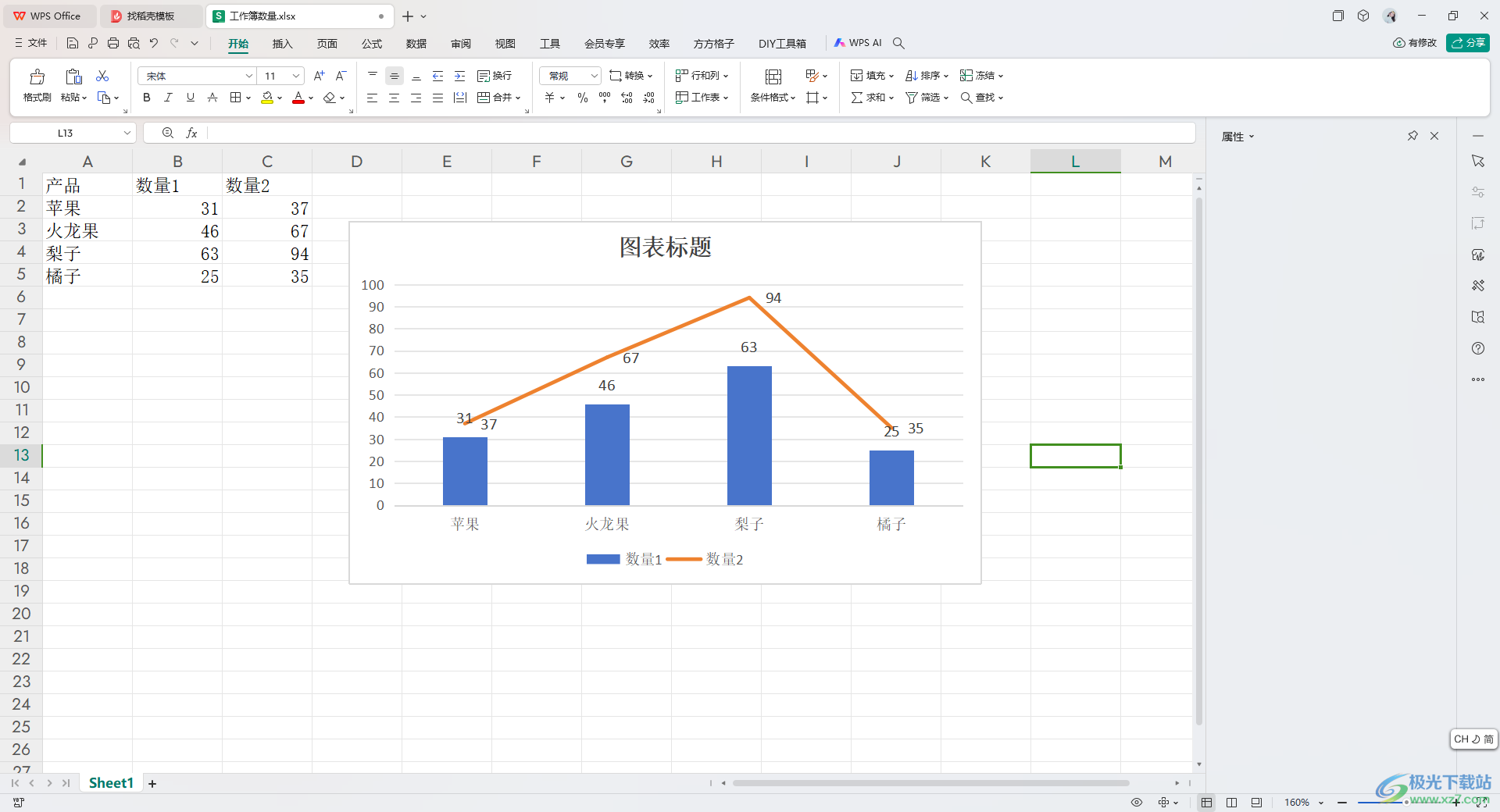
方法步骤
1.有的小伙伴常常在我们的表格中输入数据,将数据区域框选好之后,点击【插入】-【全部图表】。
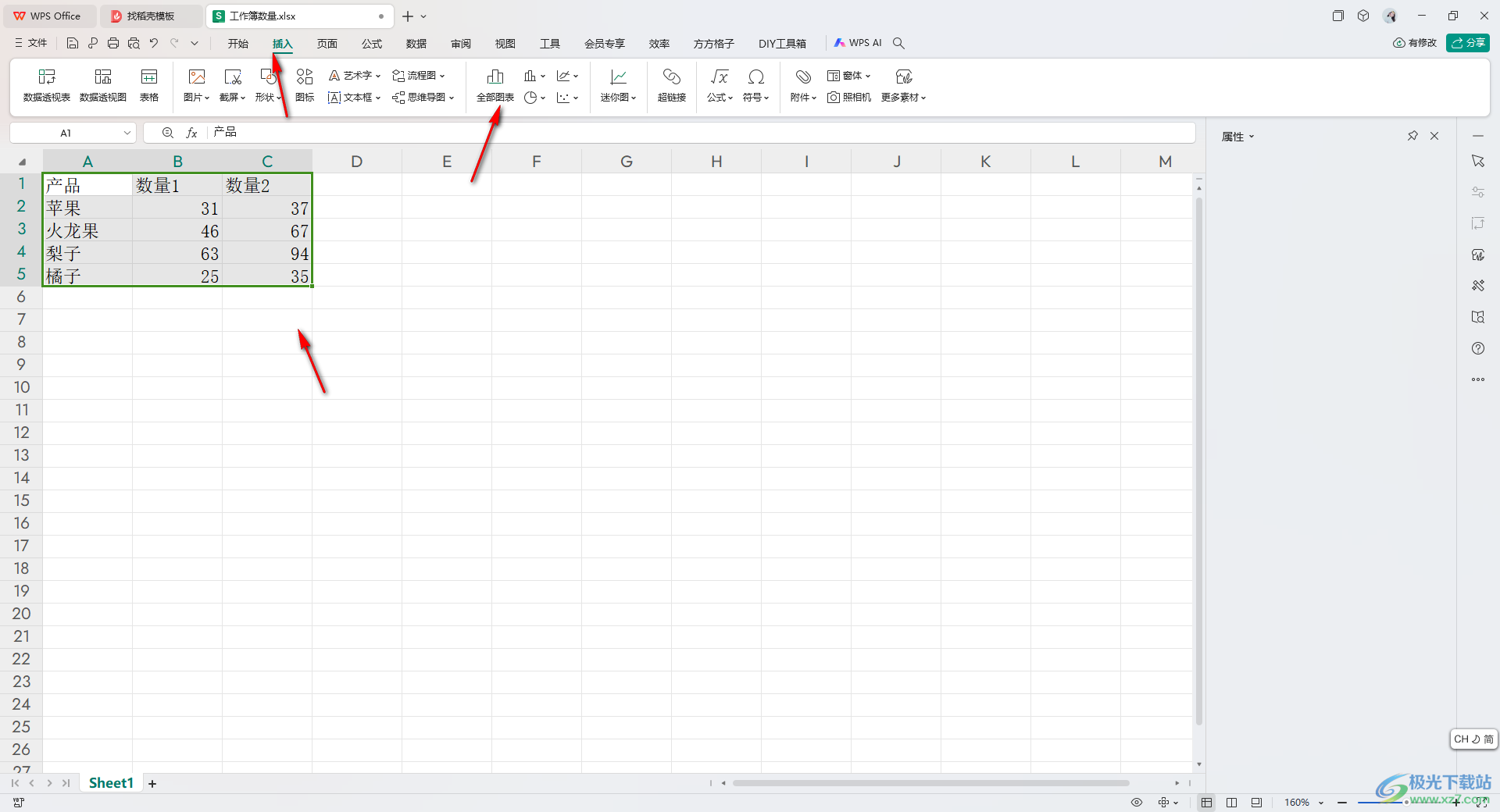
2.这时候,我们在打开的窗口中,将左侧的【组合图】选项进行点击,然后将右侧的数值1和数值2的图表类型进行更改成柱形图和折线图。
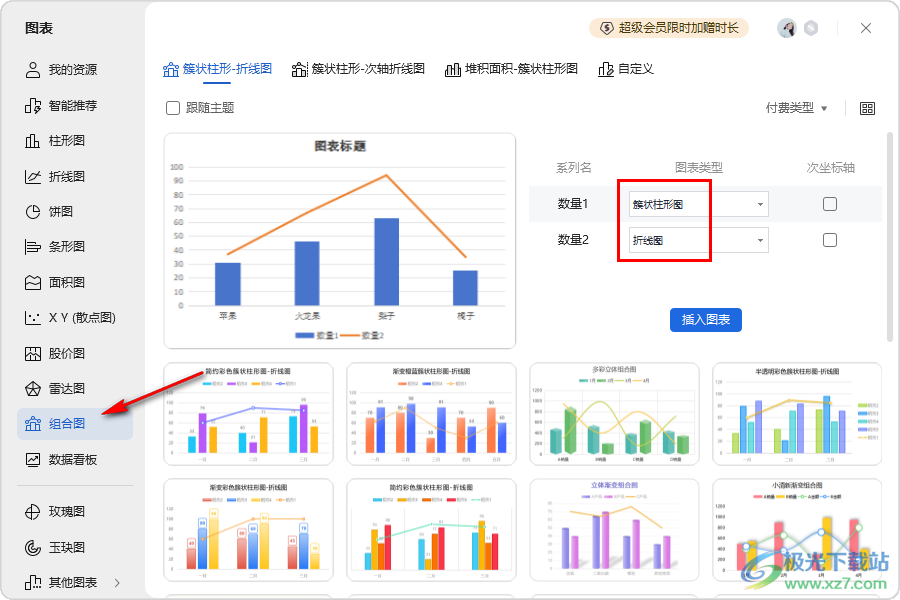
3.这时候,我们就可以选择一个图表样式插入到表格中了。
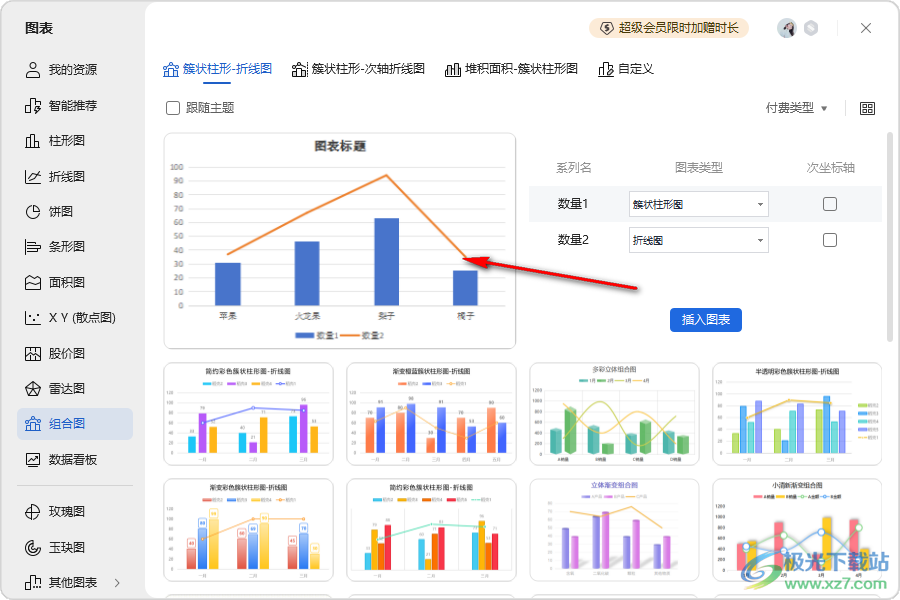
4.然后你可以在打开的图表中,将其中的第一个按钮点击打开,选择我们需要的一个【数据标签】选项。
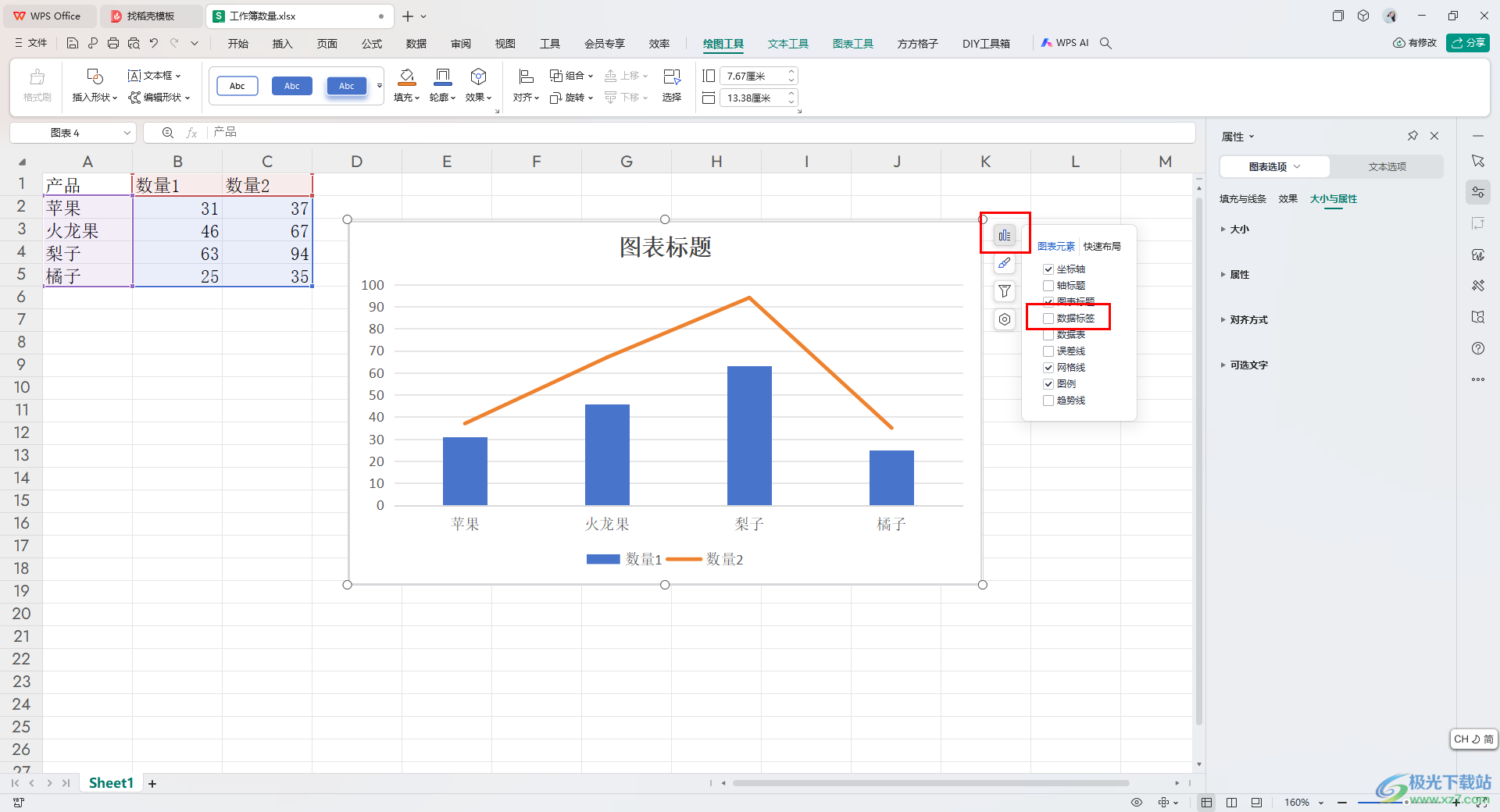
5.那么我们可以查看到图表中即可显示出我们需要的数据值标签内容,如图所示。
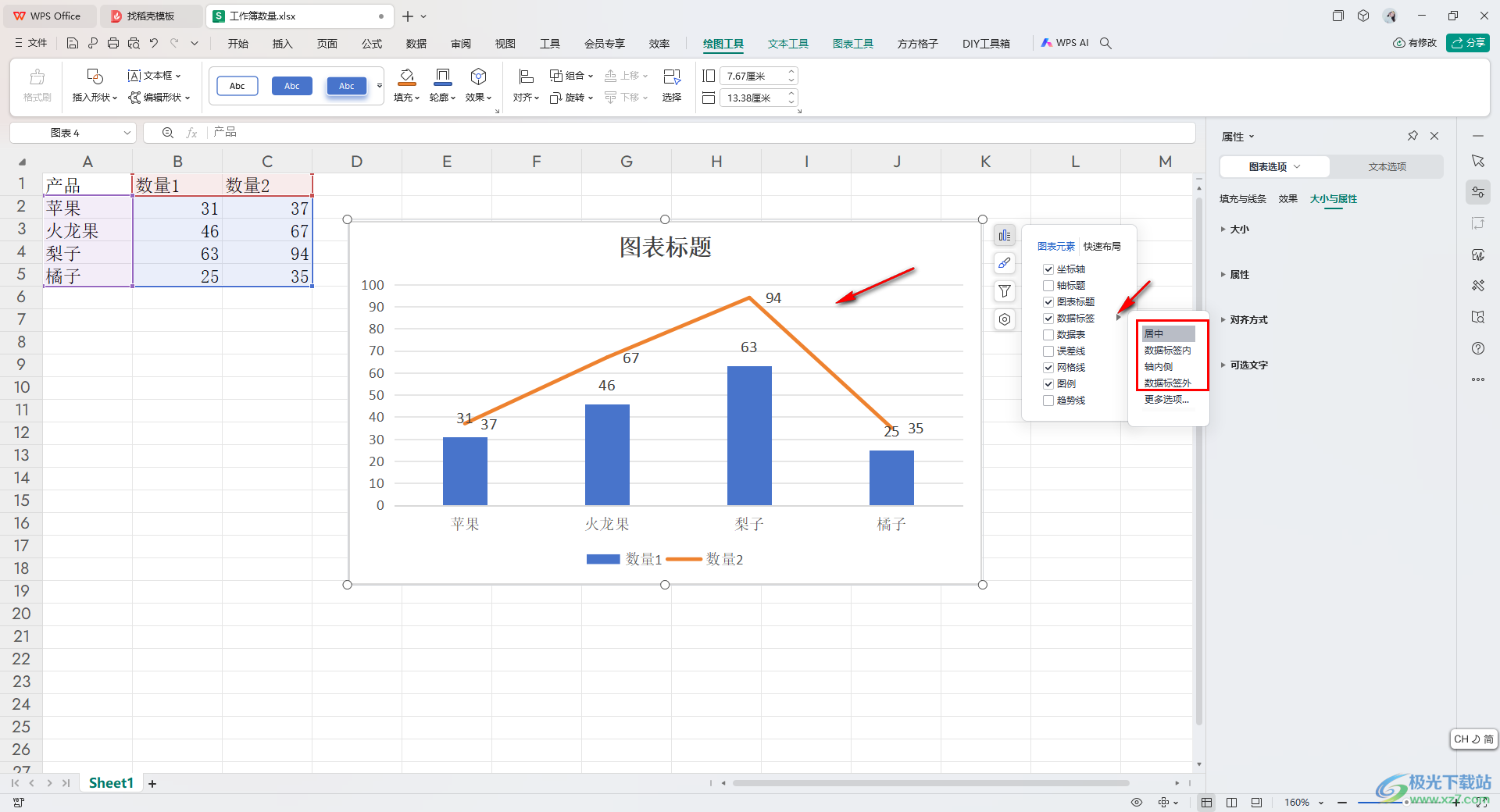
以上就是关于如何使用WPS Excel创建复合图表的具体操作方法,我们可以在表格工具中制作一个复合图表,比如制作成柱形图和折线图组合图或者是有折线图和散点图进行组合的图表等,感兴趣的话可以操作试试。
